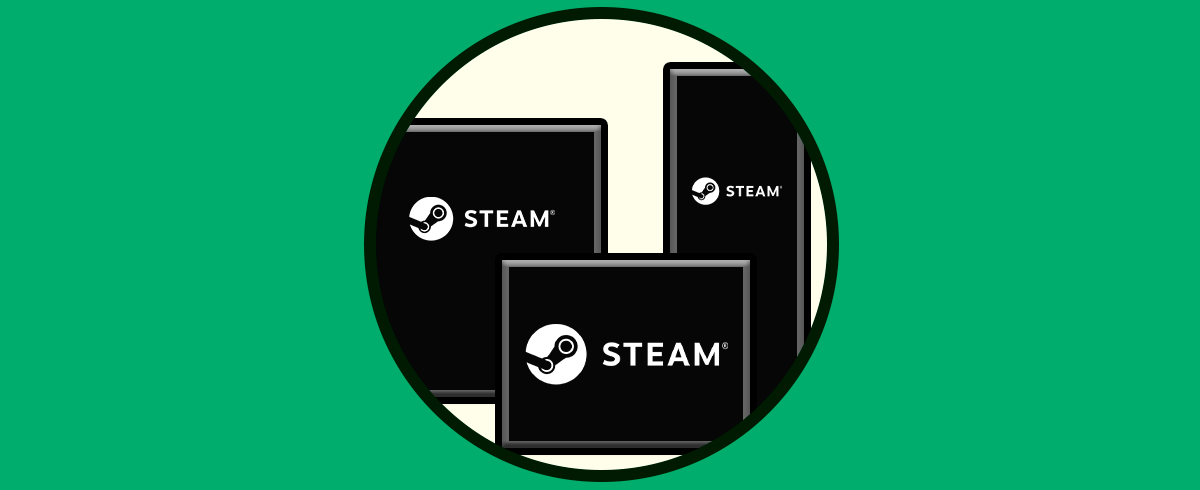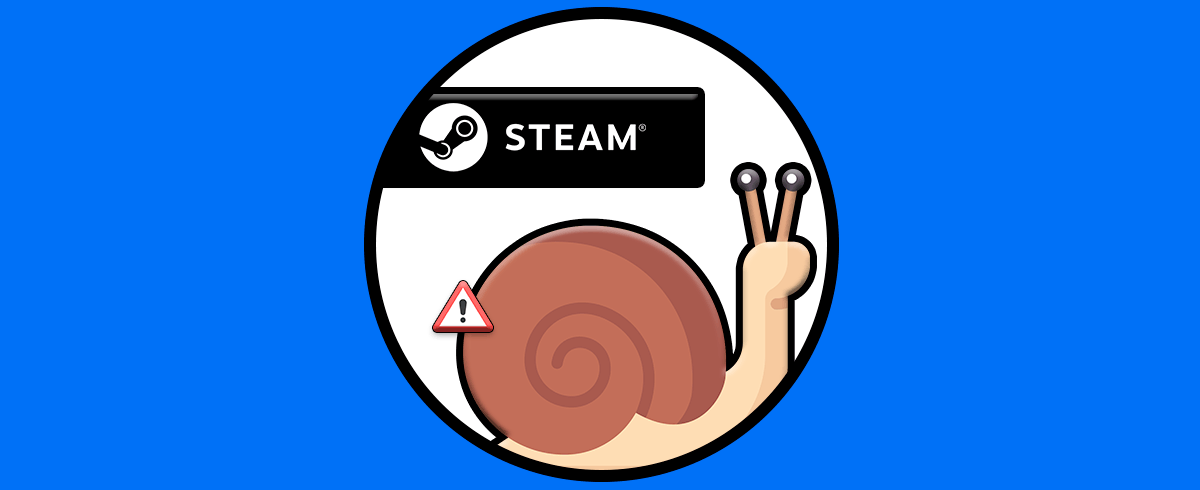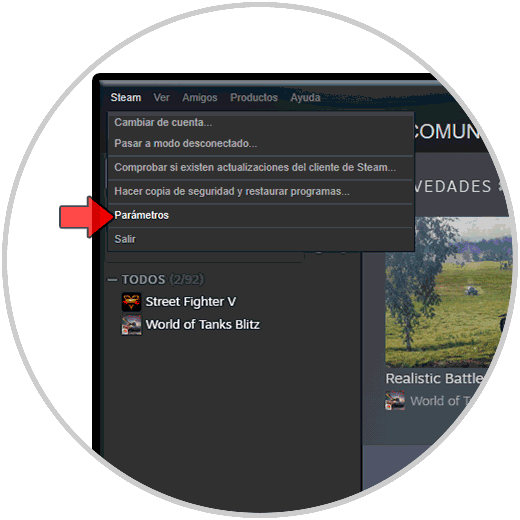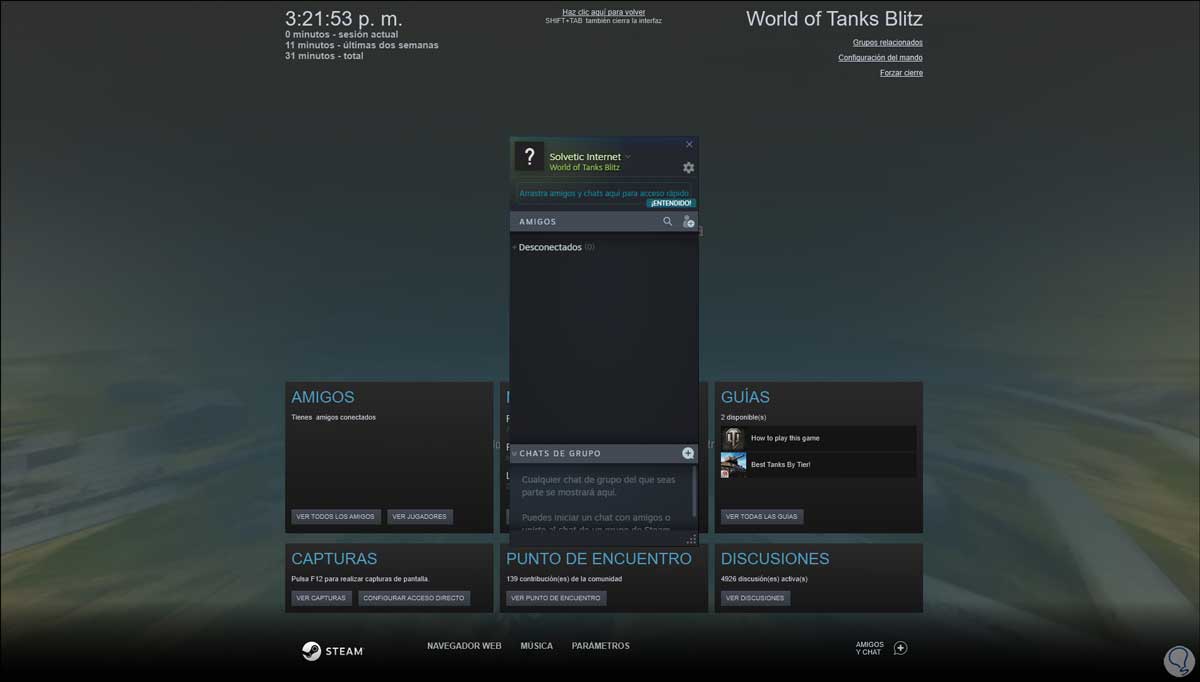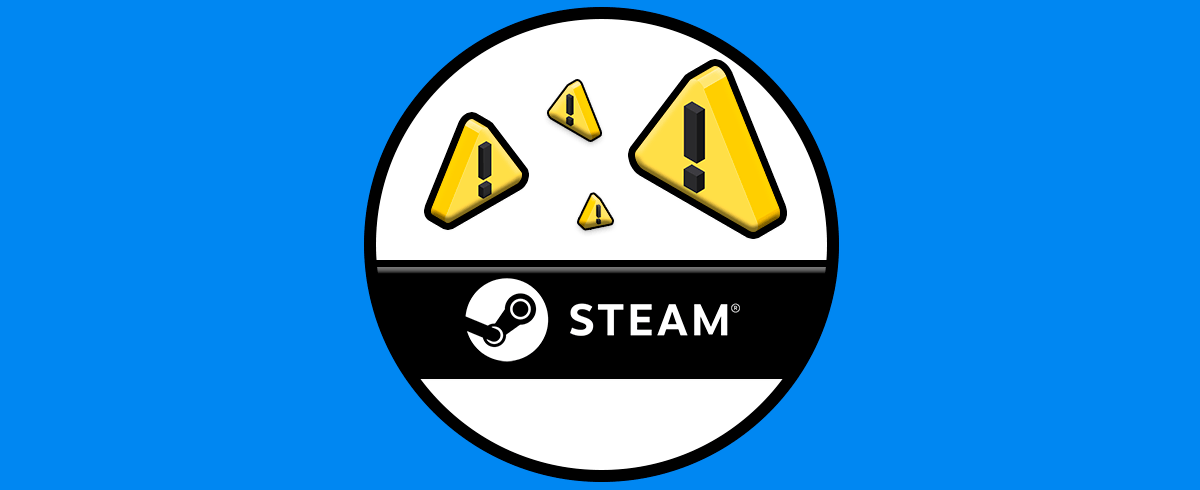Steam es una plataforma llamativa por sus grandes prestaciones a nivel de desempeño, compatibilidad y desarrollo de juegos en línea y es por esto que integra numerosas funciones para que el usuario final se sienta a gusto cuando accede a Steam. Una de estas es la función Overlay (Interfaz) la cual dará acceso al usuario a diferentes características de Steam durante el juego. Steam Overlay es un cuadro de información que se inicia con los juegos y que en muchas ocasiones se ejecuta en segundo plano siendo prácticamente imperceptible.
Esta interfaz aporta una serie de funciones en función del juego ya que poseerá diferentes características. En otras ocasiones veremos este overlay por encima de los juegos siendo un recuadro que nos permite acceder a opciones como el listado de amigos, el chat o compras DLC. Por defecto se ha establecido la combinación de teclas Mayús+Tab para abrir esta interfaz en los juegos que son compatibles.
Además de esto, algunos juegos hacen uso de la interfaz en segundo plano con el fin de entregar funciones dentro del juego, como que los juegos corran más rápido, que son necesarias en Steam. Existen algunas aplicaciones del sistema que son incompatibles con Overlay como:
- ATI Tray Tools
- EVGA Precision
- Kaspersky AV o Internet Security
- sView 3D Image viewer - servicio S3D
- Antivirus The Shield Deluxe
- Tiny Personal Firewall
- Ventrilo
Al ser una utilidad no necesaria en Steam podemos deshabilitarla de una manera muy sencilla y Solvetic te dirá como hacerlo.
video
Cómo activar o desactivar la interfaz (Overlay) en Steam
Para este proceso accederemos a Steam e iremos al menú Steam / Parámetros:
En la ventana emergente iremos a la sección “En la partida” y allí simplemente activamos o no la casilla “Habilitar la interfaz de Steam”. Damos clic en Aceptar para guardar los cambios.
La interfaz de Steam permite acceder a lo siguiente:
Allí encontramos detalles como:
- Fecha y hora
- Juego actual
- Amigos
- Capturas que hemos tomado
- Guías de los juegos y más
Como ves es un proceso muy sencillo el habilitar o no la interfaz o Overlay de Steam.